怎样在POWERPOINT中插入FLASH对象.
- 格式:ppt
- 大小:1.14 MB
- 文档页数:12
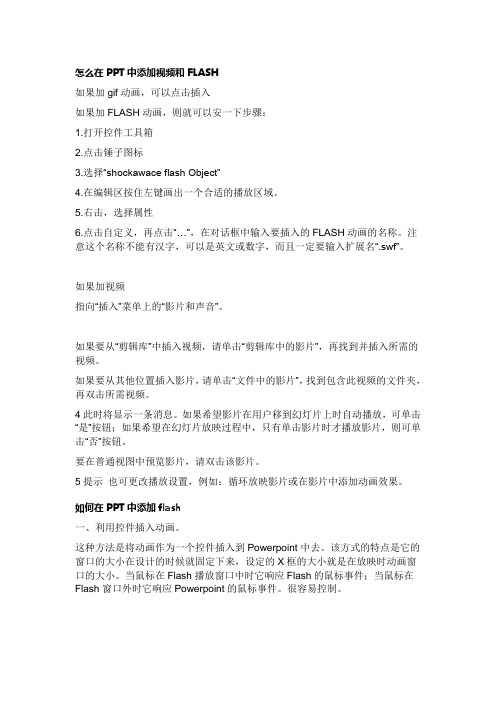
怎么在PPT中添加视频和FLASH如果加gif动画,可以点击插入如果加FLASH动画,则就可以安一下步骤:1.打开控件工具箱2.点击锤子图标3.选择“shockawace flash Object”4.在编辑区按住左键画出一个合适的播放区域。
5.右击,选择属性6.点击自定义,再点击“…”,在对话框中输入要插入的FLASH动画的名称。
注意这个名称不能有汉字,可以是英文或数字,而且一定要输入扩展名“.swf”。
如果加视频指向“插入”菜单上的“影片和声音”。
如果要从“剪辑库”中插入视频,请单击“剪辑库中的影片”,再找到并插入所需的视频。
如果要从其他位置插入影片,请单击“文件中的影片”,找到包含此视频的文件夹,再双击所需视频。
4此时将显示一条消息。
如果希望影片在用户移到幻灯片上时自动播放,可单击“是”按钮;如果希望在幻灯片放映过程中,只有单击影片时才播放影片,则可单击“否”按钮。
要在普通视图中预览影片,请双击该影片。
5提示也可更改播放设置,例如:循环放映影片或在影片中添加动画效果。
如何在PPT中添加flash一、利用控件插入动画。
这种方法是将动画作为一个控件插入到Powerpoint中去。
该方式的特点是它的窗口的大小在设计的时候就固定下来,设定的X框的大小就是在放映时动画窗口的大小。
当鼠标在Flash播放窗口中时它响应Flash的鼠标事件;当鼠标在Flash窗口外时它响应Powerpoint的鼠标事件。
很容易控制。
1.运行Powerpoint程序,打开要插入动画的幻灯片。
2.单击菜单中的“视图”选项,在下拉菜单中选择“工具栏”的“控件工具箱” 再从下拉菜单中选择“其它控件”按钮。
3.在随后打开的控件选项界面中,选择“Shockwave FlashObject”选项,出现“十”字光标,再将该光标标移动到Powerpoint的编辑区域中,画出适合大小的矩形区域也就是播放动画的区域,就会出现一个有X的框。
4.双击这个框,出现vb界面。
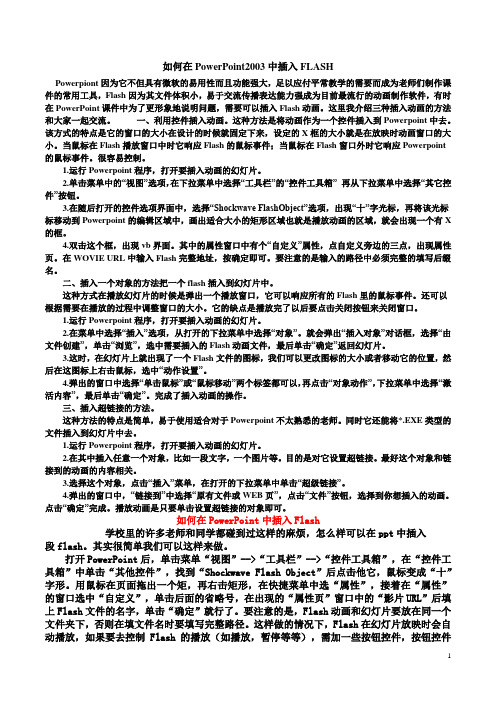
如何在PowerPoint2003中插入FLASHPowerpiont因为它不但具有微软的易用性而且功能强大,足以应付平常教学的需要而成为老师们制作课件的常用工具,Flash因为其文件体积小,易于交流传播表达能力强成为目前最流行的动画制作软件,有时在PowerPoint课件中为了更形象地说明问题,需要可以插入Flash动画。
这里我介绍三种插入动画的方法和大家一起交流。
一、利用控件插入动画。
这种方法是将动画作为一个控件插入到Powerpoint中去。
该方式的特点是它的窗口的大小在设计的时候就固定下来,设定的X框的大小就是在放映时动画窗口的大小。
当鼠标在Flash播放窗口中时它响应Flash的鼠标事件;当鼠标在Flash窗口外时它响应Powerpoint的鼠标事件。
很容易控制。
1.运行Powerpoint程序,打开要插入动画的幻灯片。
2.单击菜单中的“视图”选项,在下拉菜单中选择“工具栏”的“控件工具箱” 再从下拉菜单中选择“其它控件”按钮。
3.在随后打开的控件选项界面中,选择“Shockwave FlashObject”选项,出现“十”字光标,再将该光标标移动到Powerpoint的编辑区域中,画出适合大小的矩形区域也就是播放动画的区域,就会出现一个有X 的框。
4.双击这个框,出现vb界面。
其中的属性窗口中有个“自定义”属性,点自定义旁边的三点,出现属性页。
在WOVIE URL中输入Flash完整地址,按确定即可。
要注意的是输入的路径中必须完整的填写后缀名。
二、插入一个对象的方法把一个flash插入到幻灯片中。
这种方式在播放幻灯片的时候是弹出一个播放窗口,它可以响应所有的Flash里的鼠标事件。
还可以根据需要在播放的过程中调整窗口的大小。
它的缺点是播放完了以后要点击关闭按钮来关闭窗口。
1.运行Powerpoint程序,打开要插入动画的幻灯片。
2.在菜单中选择“插入”选项,从打开的下拉菜单中选择“对象”。

【关键字】精品如何在PPT中插入flash动画方法一、利用Active X控件拔出动画(一)、利用ShockWave Flash Object项目创建。
1. 启动PowerPoint,从主菜单选择->视图(V)->工具栏(T)->控件工具箱。
2. 按下工具列最下方的其他控件选项。
3. 这时会列出电脑中所有安装的ActiveX 控件,从选单中选择ShockWaveFlash Object。
4. 然后鼠标会变成十字,在Powerpoint文件所要拔出flash的PPT上合适的位置拖出一个框框,这就是用来拔出flash动画的框框。
5. 点击拖出来的框框,按鼠标右键,选择属性。
6. 鼠标选中弹出的面板中的自定义,然后点击右边的...按钮,在弹出的对话框中,只在影片URL(M)后的输入栏中,填上要拔出的swf档案的路径和文件名即可(注意:文件名后必须加上.swf的文件拓展名,否则不能拔出动画)。
当然,直接读取网上的swf文件也是可以的。
7. 上图的面板上有一些属性设置也可以自行选上,大部分的设置和flash 的发布设置差不多。
如果希望swf文件存储在PowerPoint档案里,把嵌入影片(E)前的勾勾打上即可。
如果没有选,则要将swf文件和powerpoint文件放置在一起,或正确的路径中即可。
8. 按确定,按F5播放powerpoint测试。
另外:1、一般情况下只有在电脑上安装好了flash的播放器,即IE可以正确播放flash动画,才可以在Powerpoint中正确播放flash文件,当然也有办法在不能播放Flash的机器上正常放插有flash的PPT。
方法是:只要大家在拔出Flash 控件的时候,在其属性面板里面把EmbedMovie设置为true激活后就可以了。
然后可以在自定义选项那里填入本地电脑任意绝对位置下的某一个swf文件,再保存后按F5预览一下,马上可以看到效果哦。
这就不再需要任何第三方插件了。

如何在PowerPoint 2003中插入flash 动画(swf文件)1.启动PowerPoint,在主菜单上选择->视图(V)->工具栏(T)->控件工具箱2. 点击工具列最下方右边的“其他控件”选项3. 这时会列出电脑中所有安装的ActiveX 控件,从选单中选择ShockWave Flash Object4.鼠标变成十字型,在Powerpoint文件中要插入flash的合适位置上拖出一个矩形框(会出现一个大大的叉),这就是用来插入flash动画的占位框。
5.双击拖出来的框框,或按鼠标右键,选择属性。
在弹出的“属性“面板中,找到“movie“栏,输入.swf的完整路径,(比如D:\name.SWF),直接读取网上的swf文件也是可以的,但如果文件位置移动了则无法播放。
如果swf文件与这个PPT在同一目录下,也可只输入文件名,不要输入完整的文件路径,以后如果整个文件夹移动,不会影响flash的播放。
6、在embedMovie中选择“true”。
这个选项的作用是让swf文件存储在PowerPoint 档案里。
如果值是“false”,则要将swf文件和powerpoint文件放置在一起,才能播放。
你发给别人的时候要把ppt文件和swf一起发过去,对方才能阅读。
在word和excel中,步骤类似。
附加总结类文档一篇,不需要的朋友下载后编辑删除,谢谢(2015年工程部施工员年终工作总结)光阴荏苒,转瞬又是一年,2015年在紧张忙碌中飞快地过去了,工程部在各级领导的带领下,认真贯彻“安全第一、预防为主”的八字生产方针,始终把如何有效控制项目的成本、进度、质量目标作为部门日常管理的核心工作,与其他部门携手顺利完成年度施工任务。
回顾2015年,工程部施工任务刷新了历史记录,2015年我们又取得佳绩。
据统计数据显示,2015年我们工程部完成开工项目76个,验收项目40个,完工待验收项目5个,尚在建跨年度项目29个,完成总产值约8700万。

在PPT中插入Flash动画方法四种而很多时候,我们需要添加一些flash动画来使我们的幻灯片更加生动、美观和具有说服力。
但是Powerpoint中没有提供类似插入图片那样直接的功能。
那么如何在PPT中插入flash动画影片呢?下面我来教你四种方法:方法一将扩展名为. SWF的Flash动画文件插入PPT---插入一个由文件创建的对象---在“动作设置”中的“对象动作”选项中选择“激活内容”单击“插入”菜单,在弹出的下拉菜单中单击“对象”,此时会弹出“插入对象”对话框,选择“由文件创建”,单击“浏览”,在出现的“浏览”对话框中找到Flash文件,Flash动画的路径便会出现在“插入对象”对话框中的文本框中,最后单击“确定”返回。
这时,幻灯片上便出现了一个Flash动画的图标,图标的大小和位置,可以根据需要随意改变。
右单击该图标,在弹出的快捷菜单中单击“动作设置”,出现“动作设置”对话框。
激活对象的方式可以为“单击鼠标”也可以是“鼠标移动”,本例采用系统默认的“单击鼠标”。
再选中“单击鼠标”标签中的“对象动作”,最后单击“确定”,完成激活动画的设置,返回PowerPoint。
放映该幻灯片,当鼠标单击Flash动画图标时,出现一询问框,单击“是”,系统便会调用Flash程序来播放动画。
缺点:不能设置它的播放区域,总是一播放就是原文件的大小。
在PPT中插入Flash动画方法二将Flash生成的. exe动画文件插入PPT1、先插入一图片2、该图片“动作设置”中的“单击鼠标”选项中选择“运行程序”,并指定文件路径和文件名注意:用这个方法时,一定要把在PPT菜单“工具”->“选项”—>“安全性”->“宏安全性”的“安全级”选项变为“低”。
不然的话,每次演示都会弹出个警告框。
在PPT中插入Flash动画方法三利用Active X控件插入动画---选择“视图”->“工具栏”->“控件工具箱”---点击“其它工具图标”,从下拉列表中选择“ShockWave Flash Object”选项,鼠标变成“+”形状,将其拖动即出现Flash控件图形。

在powerpoint中插入flash动画的3种方法笔者在观察老师制作和使用多媒体ppt课件的过程中,发现老师们经常需要将flash动画插入ppt中,有时在复制过程中导致了动画播放不正常,这给老师们带来了无尽的烦恼。
下面将着重介绍在ppt中插入flash动画的三种方法,并说明每种方法的优缺点,老师们在制作过程中可根据需要选择合适的方法。
法一:利用控件插入法1.调出工具箱。
操作步骤:启动powerpoint,从主菜单中选择—视图—工具栏—控件工具箱。
如图12.在控件工具箱中选择“其他控件”,这时会列出电脑中安装的Active X控件找到Shockwave Flash Object控件。
如图2。
3.这时,鼠标变成“+”,在幻灯片中需要插入flash动画的地方画出一个框。
如图3。
4.在框中点击鼠标右键,点击属性,如图4,然后出现Shockwave Flash Object 属性设置栏,如图5。
5.左键双击“自定义”,在弹出的对话框中,在影片URL(M)后的输入栏中,填上要插入的swf档案的路径和文件名,当然,直接读取网上的swf文件也是可以的。
如图6。
注意:在填写影片URL时需填写上文件的后缀名.swf。
另外选中“嵌入影片”,即将flash动画包含到ppt文件中,复制ppt的同时不需复制动画文件,当将该ppt复制或移动到其他计算机使用时仍能正常显示flash。
若未选“嵌入影片”,则需将动画文件和ppt文件同时复制,并且修改影片URL路径,否则在动画位置上将会出现白框,动画显示不正常。
笔者建议选择“嵌入影片”。
若计算机上未安装flash播放器也能正常运行。
保存浏览即可。
优点:1)无需安装flash播放器; 2)在图6所示对话框中选中“嵌入影片”,则可将动画文件和ppt文件合为一体,复制时不需单独复制动画文件,也不需再做路径修改。
缺点:操作相对复杂。
法二:利用对象插入法1、启动PowerPoint后创建一新演示文稿;2、在需要插入Flash动画的那一页单击菜单栏上的“插入——对象”,如图7。
如何在PPT中插⼊动画如何在ppt中插⼊flash动画满意答案3种⽅法:利⽤控件这种⽅法是将动画作为⼀个控件插⼊到PowerPoint中去,该⽅式的特点是它的窗⼝⼤⼩在设计时就固定下来,设定的⽅框的⼤⼩就是在放映时动画窗⼝的⼤⼩。
当⿏标在Flash 播放窗⼝中时,响应Flash的⿏标事件,当⿏标在Flash窗⼝外时,响应PowerPoint的⿏标事件,很容易控制。
1. 运⾏PowerPoint程序,打开要插⼊动画的幻灯⽚。
2. 单击菜单中的“视图”选项,在下拉菜单中选择“⼯具栏”的“控件⼯具箱”,再从下拉菜单中选择[其他控件]按钮。
3. 在随后打开的控件选项界⾯中,选择“Shockwave FlashObject”选项,出现“⼗”字光标,再将该光标移动到PowerPoint的编辑区域中,画出适合⼤⼩的矩形区域,也就是播放动画的区域,就会出现⼀个⽅框。
4. 双击这个框,出现VB界⾯,其中的属性窗⼝中有个“⾃定义”属性,点⾃定义旁边的三点,出现属性页。
在“WOVIE URL”中输⼊Flash动画的完整地址,按[确定]即可。
要注意的是输⼊的路径中必须完整地填写后缀名。
插⼊对象采⽤这种⽅式,在播放幻灯⽚时会弹出⼀个播放窗⼝,它可以响应所有的Flash⿏标事件。
还可以根据需要在播放的过程中调整窗⼝的⼤⼩。
它的缺点是播放完了以后要点击[关闭]按钮来关闭窗⼝。
1. 运⾏PowerPoint程序,打开要插⼊动画的幻灯⽚。
2. 在菜单中选择“插⼊”选项,从打开的下拉菜单中选择“对象”。
会弹出“插⼊对象”对话框,选择“由⽂件创建”,单击[浏览],选中需要插⼊的Flash动画⽂件,最后单击[确定]返回幻灯⽚。
3. 这时,在幻灯⽚上就出现了⼀个Flash⽂件的图标,我们可以更改图标的⼤⼩或者移动它的位置,然后在这个图标上右击⿏标,选中“动作设置”命令。
4. 在弹出的窗⼝中选择“单击⿏标”或“⿏标移动”两个标签都可以,再点击“对象动作”,在下拉菜单中选择“激活内容”,最后单击[确定],完成插⼊动画的操作。
在PPT幻灯片中插入flash的方法大全.txt19“明”可理解成两个月亮坐在天空,相互关怀,相互照亮,缺一不可,那源源不断的光芒是连接彼此的纽带和桥梁!人间的长旅充满了多少凄冷孤苦,没有朋友的人是生活的黑暗中的人,没有朋友的人是真正的孤儿。
在PPT幻灯片中插入flash的方法大全您现在的位置:首页 >> 文章内容在PPT幻灯片中插入flash的方法大全发表时间:2006-06-01 21:54:31 点击次数:1032 次在PPT幻灯片中插入flash的方法大全关于怎样在PPT幻灯片中插入flash的解答!近几天来有好多朋友问我怎么解决这个问题,现统一解答如下在幻灯片中插入Flash文件。
1、打开PowerPoint2000,选中欲插入flash文件的那张幻灯片;2、执行“视图-工具栏-控件工具箱”命令,打开“控件工具箱”;3、按右下角“其他控件”钮,在弹出的下拉菜单中选“Shockwave FlashObject”选项(此时鼠标变成细十字状),按住左键在灯片中拖出一个矩形框,并调整播放区域大小;4、鼠标右键点击矩形框,在弹出的菜单中选择“属性”,弹出“属性”对话框;5、在“属性”对话框中找到“Movie”选项,在右边的表格中填入所要插入的flash文件的正确路径(注意路径中不能出现中文,并在文件名后面加上后缀“.swf”),关闭对话框,按“F5”运行即可。
在幻灯片中插入FLASH动画的三种方法利用控件这种方法是将动画作为一个控件插入到PowerPoint中去,该方式的特点是它的窗口大小在设计时就固定下来,设定的方框的大小就是在放映时动画窗口的大小。
当鼠标在Flash播放窗口中时,响应Flash的鼠标事件,当鼠标在Flash窗口外时,响应PowerPoint 的鼠标事件,很容易控制。
1. 运行PowerPoint程序,打开要插入动画的幻灯片。
2. 单击菜单中的“视图”选项,在下拉菜单中选择“工具栏”的“控件工具箱”,再从下拉菜单中选择[其他控件]按钮。
在PowerPoint中插入几种对象的方法一、在PowerPoint中插入flash影片的方法法一:利用控件插入法1.调出工具箱。
操作步骤:启动powerpoint,从主菜单中选择—视图—工具栏—控件工具箱。
如图12.在控件工具箱中选择“其他控件”,这时会列出电脑中安装的Active X控件,找到Shockwave Flash Object控件。
如图2。
3.这时,鼠标变成“+”,在幻灯片中需要插入flash动画的地方画出一个框。
如图3。
4.在框中点击鼠标右键,点击属性,如图4,然后出现Shockwave Flash Object属性设置栏,如图5。
5.左键双击“自定义”,在弹出的对话框中,在影片URL(M)后的输入栏中,填上要插入的swf档案的路径和文件名,当然,直接读取网上的swf文件也是可以的。
如图6。
注意:在填写影片URL时需填写上文件的后缀名.swf。
另外选中“嵌入影片”,即将flash动画包含到ppt文件中,复制ppt的同时不需复制动画文件,当将该ppt复制或移动到其他计算机使用时仍能正常显示flash。
若未选“嵌入影片”,则需将动画文件和ppt文件同时复制,并且修改影片URL路径,否则在动画位置上将会出现白框,动画显示不正常。
笔者建议选择“嵌入影片”。
若计算机上未安装flash播放器也能正常运行。
保存浏览即可。
优点:1)无需安装flash播放器;2)在图6所示对话框中选中“嵌入影片”,则可将动画文件和ppt文件合为一体,复制时不需单独复制动画文件,也不需再做路径修改。
缺点:操作相对复杂。
法二:利用对象插入法1、启动PowerPoint后创建一新演示文稿;2、在需要插入Flash动画的那一页单击菜单栏上的“插入——对象”,如图7。
出现插入对象对话框,单击“由文件创建——浏览”,选择需要插入的Flash动画文件,然后确定,如图8;3、在刚插入Flash动画的图标上,单击鼠标右键打开快捷菜单,选择“动作设置”,如图9,出现动作设置对话框,选择“单击鼠标”或“鼠标移过”都可以,在“对象动作”项选择“激活内容”,单击确定,如图10。
在Power Point文件中插入Flash课件在Power Point文件中插入Flash课件PPT是教师们在做课时,经常使用的课件制作工具。
它简单易用和交互性强的特点,深受教师们的喜欢。
但是用它来插入现成的Flash课件或其它视频媒体等,就不见得人人都会。
把这些媒体作为控件来插入,不仅能增加课件的有用性、交互性和欣赏性,还能收到意想不到的教学效果。
本校的教师在作公开课或外出赛讲时经常向我讨教这方面的知识,我也坦诚相告,精心为他们指点,让他们的课件锦上添花。
看着他们载誉归来,我也有一种莫名的成绩感。
是啊,完成双赢何乐而不为呢。
今天,我就把我的这一点儿拙技奉献出来与大家共享,请大家不吝赐教。
尽管PowerPoint版本很多,但这次我拿PowerPoint 2022版作介绍,因为我钟爱2022版,并且社会上使用2022版的人也很多,它比拟普及。
在PowerPoint2022中不能直接插入Flash课件,而需要利用ActiveX控件来完成这一功能。
下面我以中学物理课本中透镜成像课件tjcx.swf为例,介绍如何在PowerPoint2022中插入Flash课件的方法。
1.启动PowerPoint2022,新建一个演示文稿,选择“视图〞→“工具栏〞→“控件工具箱〞菜单命令,弹出如图1所示的“控件工具箱〞工具栏。
2.单击“其它控件〞按钮,在弹出的下拉列表框中,选择控件“Shockwave Flash Object〞,此时鼠标指针变成十字形状,按住鼠标不放,在舞台画面上拖动出一个矩形框,用于指定显示Flash课件的地域,如图2所示。
3.在矩形地域上,单击鼠标右键,在弹出的快捷菜单中选择“属性〞命令,翻开如图3所示的“属性〞面板。
4.单击“Movie〞右侧的输入格,使之出现插入点,在其中输入tjcx.swf。
〔注:这里建议只输入Flash课件的文件名,不要添加文件路径,并且将该演示文稿保存在与该课件文件相同的文件夹中,否则软件因无法找到播放的课件文件,而显示失败。